рефераты конспекты курсовые дипломные лекции шпоры
- Раздел Компьютеры
- /
- Структура рабочей среды Paint
Реферат Курсовая Конспект
Структура рабочей среды Paint
Структура рабочей среды Paint - раздел Компьютеры, Тема: Стандартные приложения Windows После Вызова Графического Редактора Paint На Экране Открывается Окно Программ...
После вызова графического редактора Paint на экране открывается окно программы Paint.
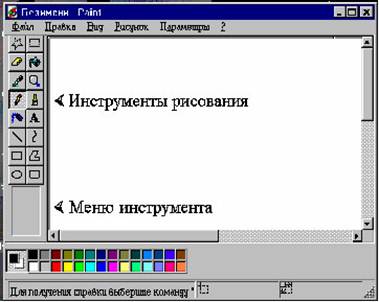 × Заголовок окна
× Заголовок окна
× Основное меню
× Рабочая область
× Палитра
× Строка состояния
Как и любое окно приложения, окно графического редактора Paint имеет все стандартные элементы, а также ряд дополнительных панелей инструментов. В верхней части окна расположен Заголовок окна с названием редактора и именем загруженного графического файла. В случае отсутствия файла на экран выводится надпись «Безымянный»
На второй строке, после Заголовка окна, находится Основное меню, содержащее команды, позволяющие производить операции по обработке графических изображений.
Основную часть окна занимает Рабочая область, предназначенная для вывода графических объектов. Она является своего рода полотном, на котором можно расположить рисунок. Для просмотра всей Рабочей области по краям установлены вертикальная и горизонтальная полосы прокрутки. Сам же рисунок может занимать как часть, так и всю Рабочую область. В случае если размер рисунка меньше размера Рабочей области, неиспользуемая часть Рабочей области будет отмечена на экране темно-серым цветом.
Слева от Рабочей области располагается панель Инструменты рисование. Она содержит кнопки инструментов для рисования.
После выбора большинства инструментов, на небольшой панели под панелью Инструменты рисования, появляется вспомогательная панель Меню инструмента, предназначенная для отдельной настройки параметров рабочего инструмента. В Меню инструмента надо указывать тот или иной вариант вида выбранного инструмента. Если выбранный инструмент не имеет собственного Меню инструмента, то его панель остается пустой.
Под Меню инструмента располагается панель Палитра, представляющая собой набор ячеек различного цвета, и предназначенная для изменения цветов изображения и фона рисунка. Палитра содержит 28 цветов, которые можно использовать при рисовании.

Графический редактор Paint одновременно работает только с двумя цветами. Один цвет рассматривается как основной, а другой – как фоновый цвет. Если по какой-либо ячейке щелкнуть левой кнопкой мыши, соответствующий цвет выбирается в качестве основного. При простом щелчке по правой кнопки мыши выбирается фоновый цвет.
Основной цвет используют при рисовании линий и контуров фигур, а также при написании текста. Фоновый цвет необходим как для изменения фона изображения, так и для выполнения некоторых операций инструментами рисования. Однако во многих случаях оба цвета являются равноправными, то есть инструменты рисования используют как основной, так и фоновый цвет в зависимости от того, какая из кнопок мыши нажата в данный момент.
В левой части панели Палитра находится область индикатора выбора цветов, в виде двух наложенных друг на друга квадратов  . Верхний квадрат окрашен в основной, а нижний – в фоновый цвет. После вызова Paint в качестве основного цвета автоматически устанавливается черный цвет, а фоновым является белый цвет.
. Верхний квадрат окрашен в основной, а нижний – в фоновый цвет. После вызова Paint в качестве основного цвета автоматически устанавливается черный цвет, а фоновым является белый цвет.
Под панелью Палитра находится Строка состояния, предназначенная для отображения информации о текущем состоянии графического редактора Paint. В левой части Строки состояния выводятся сообщения о возможных действиях при работе в редакторе. В средней части расположен индикатор координат курсора рабочего инструмента. Значения координат записывают через запятую и даются в выбранных единицах измерения, чаще всего в пикселях. Первое число дает количество пикселей по горизонтальной оси, а второе - количество пикселей по вертикальной оси. Координаты принято отсчитывать от левого верхнего угла Рабочей области редактора.

В правой части Строки состояния расположен индикатор размера выделенного в Рабочей области фрагмента рисунка. Значения размера фрагмента по горизонтали и вертикали также выдаются в пикселях.
– Конец работы –
Эта тема принадлежит разделу:
Тема: Стандартные приложения Windows
Цель работы приобретение навыков работы со стандартными приложениями Windows графическим редактором Paint и текстовым процессором WordPad... Задание... Изучить информацию о технологии создания рисунков инструментами графического редактора Paint и порядке подготовки...
Если Вам нужно дополнительный материал на эту тему, или Вы не нашли то, что искали, рекомендуем воспользоваться поиском по нашей базе работ: Структура рабочей среды Paint
Что будем делать с полученным материалом:
Если этот материал оказался полезным ля Вас, Вы можете сохранить его на свою страничку в социальных сетях:
| Твитнуть |
Хотите получать на электронную почту самые свежие новости?







Новости и инфо для студентов